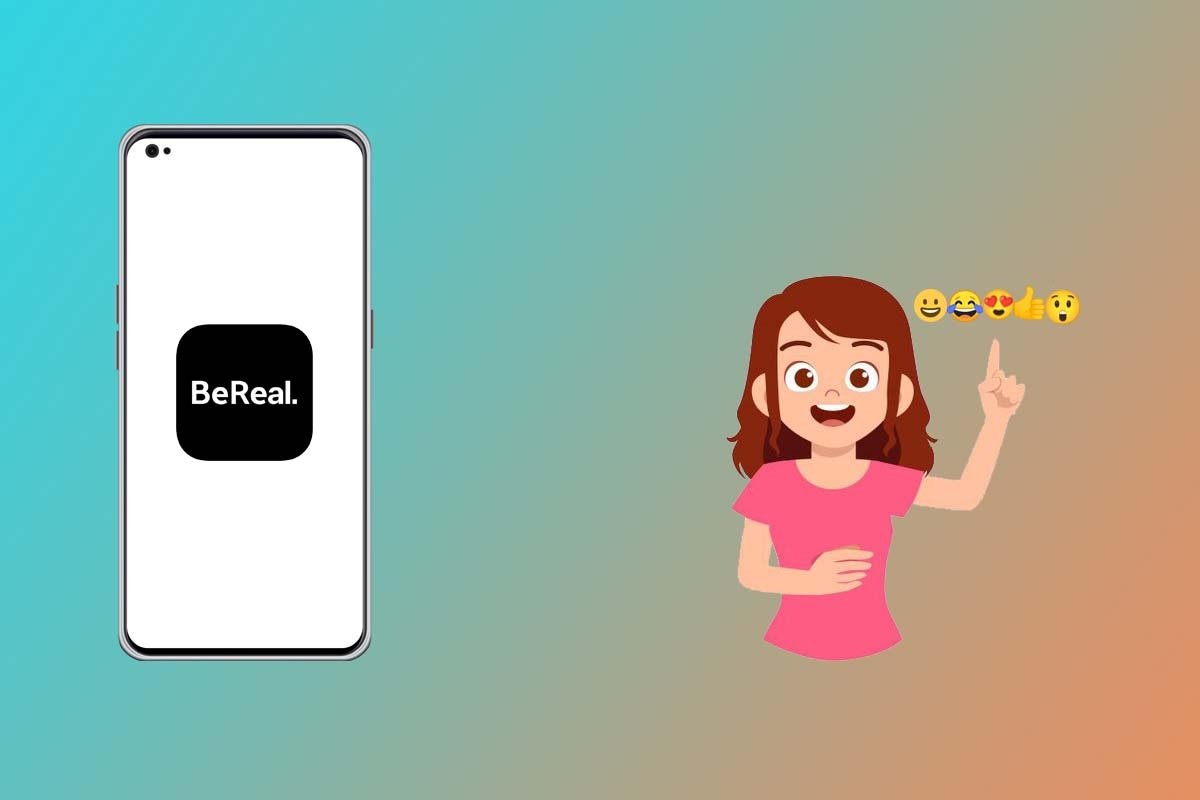È molto complicato entrare con successo in un mondo così affollato come quello dei social network, perché la concorrenza è davvero feroce. Tuttavia, BeReal ci è riuscito, grazie a una serie di caratteristiche che lo rendono unico e lo distinguono notevolmente dagli altri social network presenti sul mercato. Una di queste caratteristiche uniche la troviamo nei cosiddetti RealMoji e in questo articolo ti spiegheremo cosa sono e come puoi crearli tu stesso dal tuo profilo BeReal.
Cos'è un RealMoji e a cosa serve
Come sicuramente saprai, tutti i social network incoraggiano gli utenti a interagire costantemente con i post di altre persone. La maggior parte di questi social presenta un qualche tipo di "Mi piace" come strumento per farlo (oltre a qualche altra reazione come quelle presenti su Facebook) e la verità è che questo sistema raggiunge abbastanza bene il suo obiettivo. Anche BeReal si avvale di un sistema simile ma, come abbiamo detto prima, si differenzia grazie ai RealMoji.
Questo social network cerca di fare in modo che le persone interagiscano con gli altri nel modo più reale e vicino possibile ed è proprio per questo che esistono i RealMoji. Questi non sono altro che una serie di emoji limitate ma personalizzabili attraverso una foto scattata con la fotocamera frontale, quindi starà a noi scegliere quale vogliamo che sia la nostra reazione, come vedremo tra poco.
Come creare un RealMoji in BeReal
Creare RealMoji con BeReal è davvero facile e non ci vorranno più di un paio di minuti per ottenere quelli che desideriamo. Occorre tenere presente che l'applicazione non dispone di alcun tipo di sezione nelle opzioni per crearli, quindi, per farlo, dovremo ricorrere a qualche altro luogo. Se vuoi creare i tuoi personali RealMoji, segui questi passaggi:
- Cerca qualsiasi post in BeReal (dei tuo amici o in Discovery).
- Tocca il pulsante di un emoji che trovi in basso a destra del post.
- Appariranno 5 emoji e un pulsante personalizzabile. Scegli quello che ti piace di più.
- Preparati a scattarti una foto mentre imiti l'emoji o quello che vuoi, è una decisione personale.
- Una volta scattata la foto, tocca il pulsante blu che apparirà nella parte inferiore dello schermo.
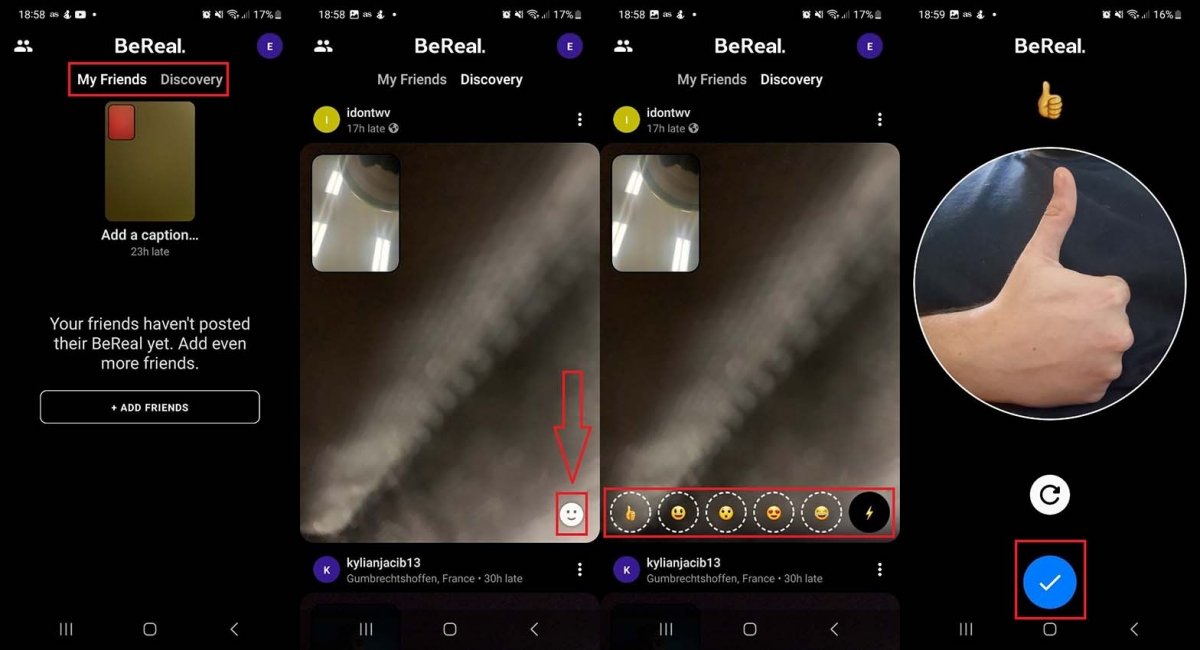 Passaggi per creare un RealMoji in BeReal
Passaggi per creare un RealMoji in BeReal
In questo modo avrai creato il tuo RealMoji e potrai utilizzarlo non solo nel post che hai scelto per crearlo, ma in tutti quelli che vorrai.
Come modificare e personalizzare un RealMoji in BeReal
Come abbiamo detto poco sopra, se creiamo un RealMoji, potremo utilizzarlo in qualsiasi post che vorremo. Tuttavia, l'applicazione non ci offre alcun tipo di possibilità nel caso volessimo modificare un RealMoji già creato, lasciandoci come unica opzione quella di eliminarlo e ricrearlo. Esiste una soluzione intermedia che BeReal ci permette, ovvero quella di scattare nuovamente la foto del RealMoji mentre lo stiamo creando, per cui dovremo procedere come segue:
- Cerca qualsiasi post in BeReal (dei tuoi amici o in Discovery).
- Tocca il pulsante di un emoji in basso a destra del post.
- Appariranno gli emoji e dovrai scegliere quello che ti piace di più.
- Preparati a scattarti una foto mentre imiti l'emoji o quello che vuoi, è una decisione personale.
- Se desideri modificare l'immagine appena scattata, non dovrai fare altro che toccare il pulsante grigio appena sopra il pulsante blu che devi toccare per creare il RealMoji.
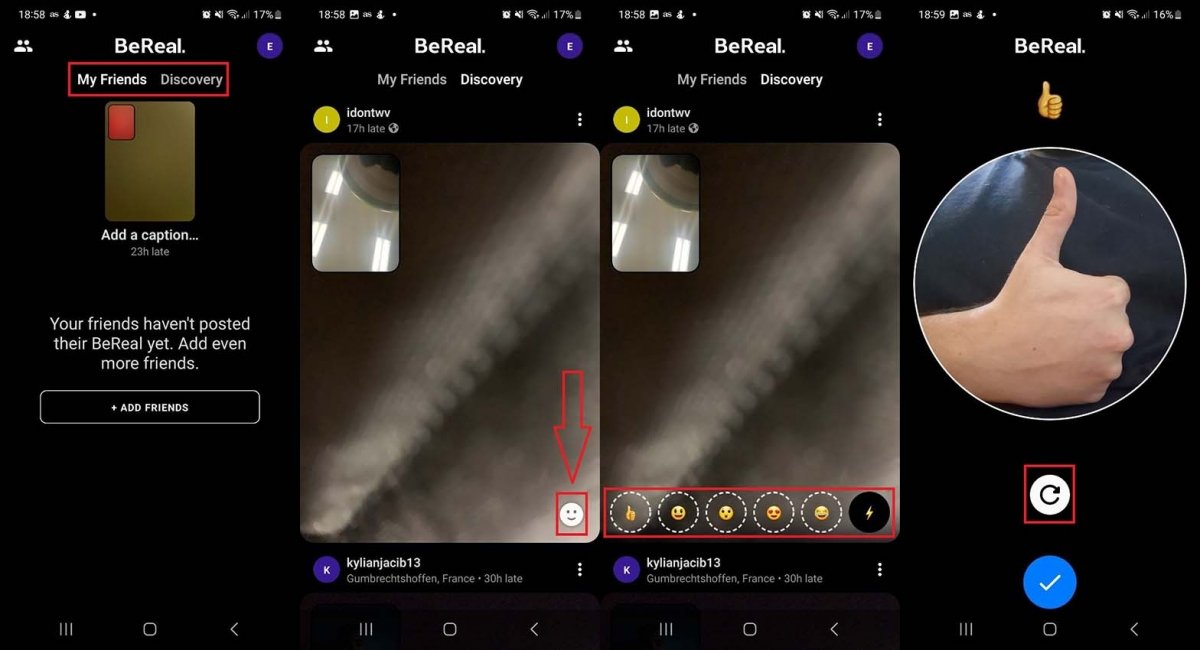 Possiamo rifare un RealMoji prima di aver finito di crearlo
Possiamo rifare un RealMoji prima di aver finito di crearlo
Come eliminare un RealMoji in BeReal
Quello che possiamo invece fare senza alcun tipo di problema è eliminare un RealMoji che abbiamo creato in un altro momento. Se decidiamo di farlo, dobbiamo fare attenzione, perché, una volta cancellato, non sarà più possibile tornare indietro. Per cancellare un RealMoji, dovrai seguire seguire questi passaggi:
- Come prima, cerca un qualsiasi post in BeReal.
- Tocca il pulsante dell'emoji in basso a destra del post.
- A quel punto, appariranno i RealMoji creati fino a quel momento.
- Tieni premuto il dito su uno di essi per alcuni secondi, finché lo schermo non cambierà.
- Con un simbolo rosso, appariranno tutti quelli creati. Tocca quello che desideri eliminare.
- Sullo schermo apparirà un messaggio. Tocca Conferma.
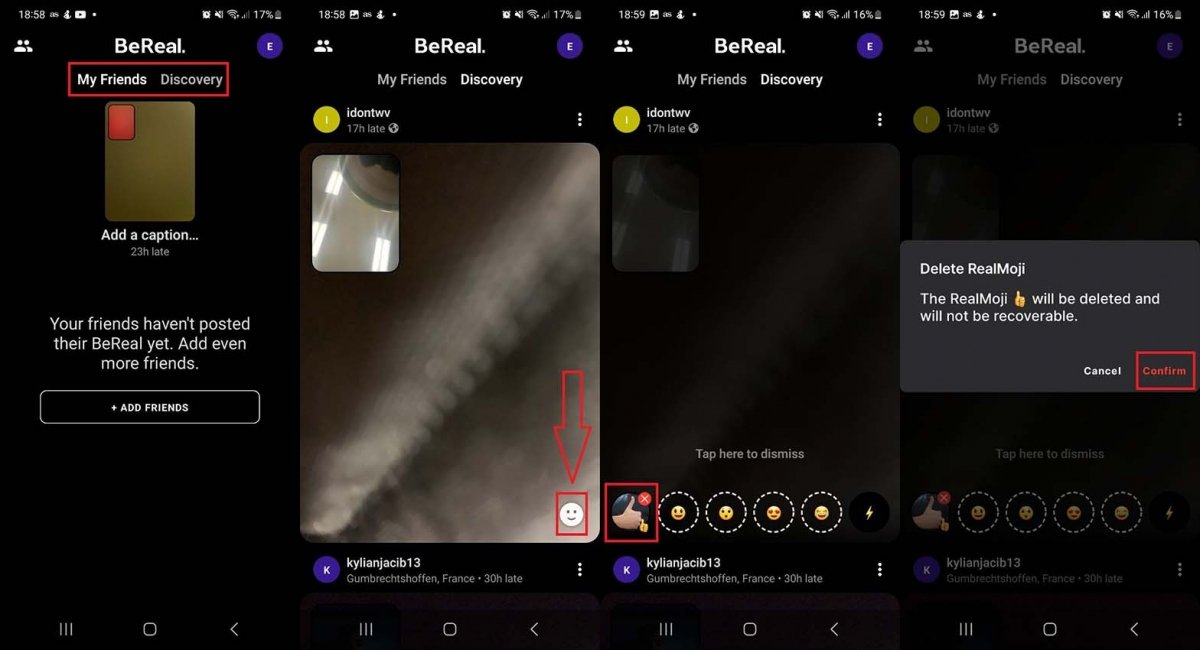 Se eliminiamo un RealMoji, lo perderemo per sempre
Se eliminiamo un RealMoji, lo perderemo per sempre
In questo modo, il RealMoji cesserà di esistere e potremo crearne uno nuovo quando vorremo. È un processo che non presenta limiti, quindi potrai effettuarlo senza alcun tipo di limitazione.